時間:2017-07-04 來源:互聯網 瀏覽量:
今天給大家帶來win7係統限製遠程更改注冊表的方法有哪些,win7係統限製遠程如何更改注冊表,讓您輕鬆解決問題。
win7係統限製遠程更改注冊表的方法 win7係統裏的遠程桌麵功能想必大家都知道吧。它默認情況下是開啟了遠程用戶可以修改本地電腦注冊表的功能,雖然它可以讓我們在電腦有故障或者要取得文件的時候隻要通過win7遠程桌麵就可以進行控製操作,不少的win7用戶覺得遠程修改win7注冊表也是會對自己的電腦有點危險。那麼怎麼限製遠程更改注冊表呢,下麵就告訴大家方法:
1、點“開始——運行”框,鍵入“Gpedit.msc”指令後按回車鍵開啟“組策略編輯器”窗口。
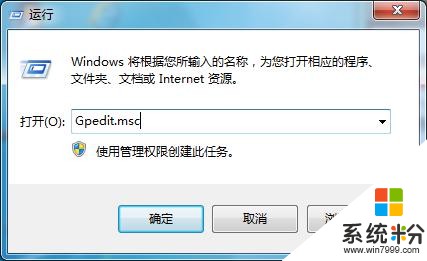
2、之後在“組策略編輯器”窗口中,按序點開“計算機配置”——“Windows設備”——“安全設置”——“本地策略”——“安全選項”文件夾,再往右邊框中尋到“網絡訪問:可遠程訪問的注冊表路徑”項目。
3、點開這個“網絡訪問:可遠程訪問的注冊表路徑”項目,在出現的“選項設置”菜單中,選定已開啟的遠程訪問注冊表路徑,再選擇“刪除”鍵值,點“確定”保存,最後退出“組策略編輯器”窗口就大功告成了。
以上就是win7係統限製遠程更改注冊表的方法,大家學會了沒。更多win7教程請關注Windows7之家。
以上就是win7係統限製遠程更改注冊表的方法有哪些,win7係統限製遠程如何更改注冊表教程,希望本文中能幫您解決問題。